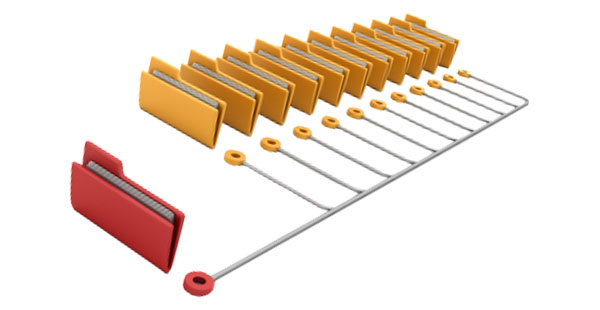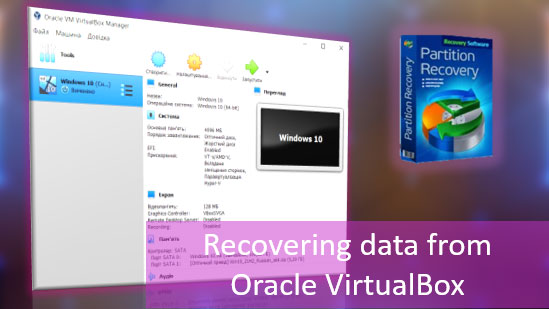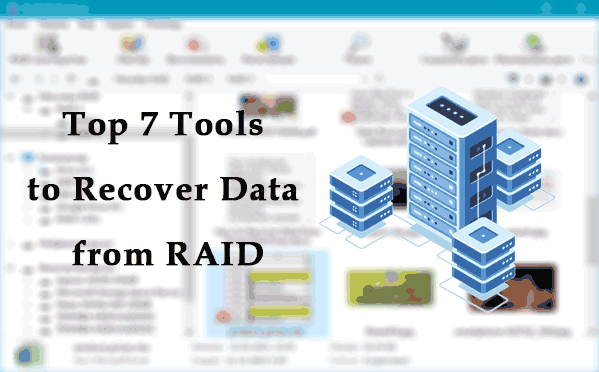Que devez-vous faire si vous essayez d’ouvrir un disque ou une clé USB sur votre ordinateur, mais qu’ils ne peuvent pas être accessibles car ils ont un système de fichiers RAW ? Comment pouvez-vous restaurer l’accès à un disque ou une clé USB RAW ? Et le plus important – comment pouvez-vous récupérer vos données dans ce cas ? Ci-dessous, vous découvrirez quel type de système de fichiers est RAW, comment le réparer et comment récupérer vos données.
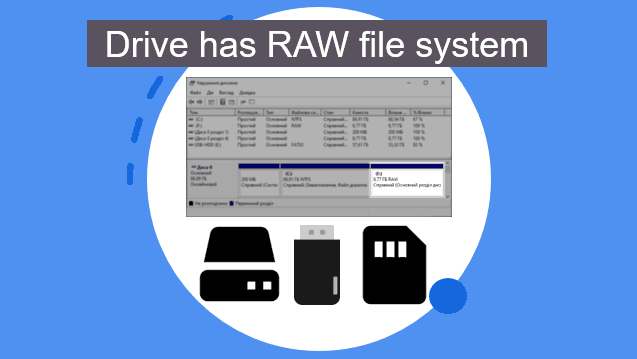
Contenu
- Qu'est-ce qu'un système de fichiers RAW ?
- Système de fichiers RAW : comment le réparer
- Absence de système de fichiers
- Système de fichiers endommagé
- Système de fichiers non pris en charge par Windows
Qu’est-ce qu’un système de fichiers RAW ?
Un système de fichiers RAW est attribué lorsque les disques logiques n’ont pas de système de fichiers du tout, ou qu’il est gravement endommagé. Windows ne peut pas afficher les propriétés de ces disques logiques dans l’Explorateur. Lorsque vous essayez d’ouvrir ces disques, une notification système apparaît indiquant « Le volume ne contient pas de système de fichiers reconnu » ou « Vous devez formater le disque avant de pouvoir l’utiliser.«
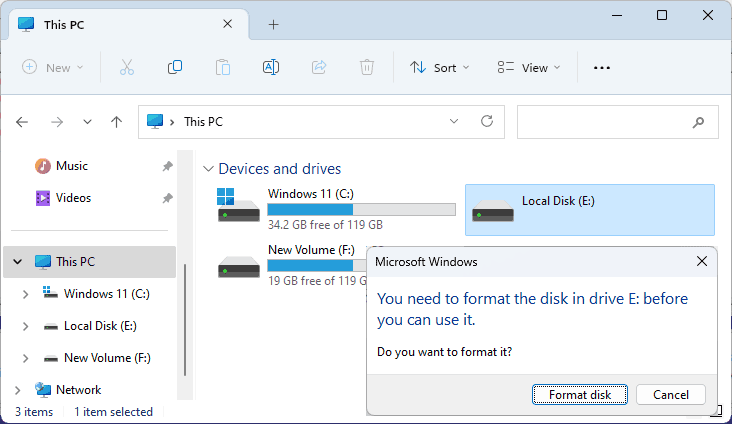
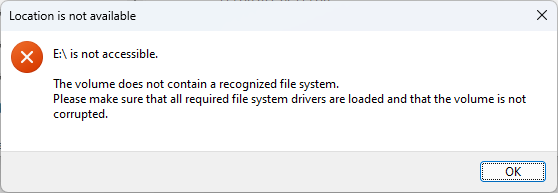
Si vous ouvrez la gestion des disques de Windows (en utilisant la fonction de recherche ou le raccourci Win+X), vous verrez que le disque logique en question est affiché comme RAW. Cette indication est maintenant montrée comme son système de fichiers.
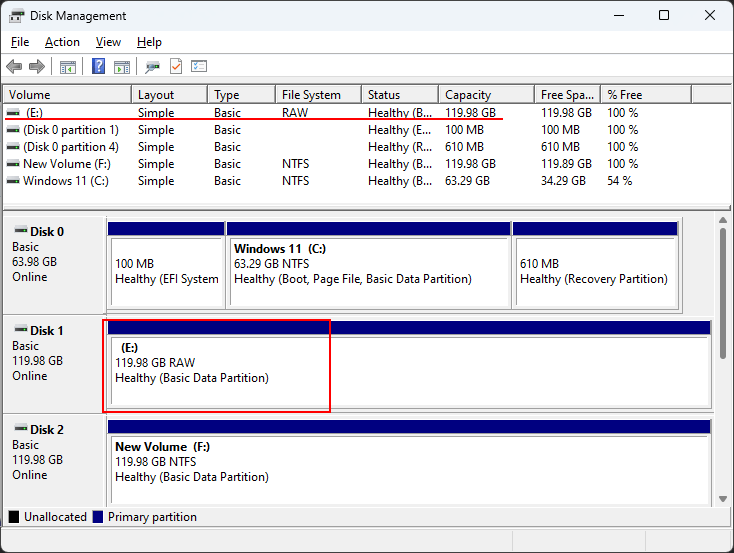
Si un disque a un système de fichiers RAW, cela signifie que son contenu ne peut pas être affiché par les moyens de Windows. Par conséquent, Windows ne peut accéder à aucune donnée sur ce disque.
Système de fichiers RAW : comment le réparer
Comment pouvez-vous réparer RAW et revenir à NTFS, FAT ou tout autre système de fichiers que votre disque avait avant que ce problème n’apparaisse ? Les solutions dépendront de la cause réelle du problème. Explorons certaines d’entre elles.
Absence de système de fichiers
Le statut RAW peut être causé par l’absence initiale de tout système de fichiers, si cette partition du disque dur n’a pas été formatée lors de sa création. Cela peut se produire lorsque des partitions sont créées par des outils de gestion de disque tiers.
Dans ce cas, vous devez formater le disque dur. Cela peut être fait depuis la fenêtre de l’Explorateur – le système d’exploitation suggère de formater le disque lorsque vous essayez de l’ouvrir. Choisissez « Formater le disque ».
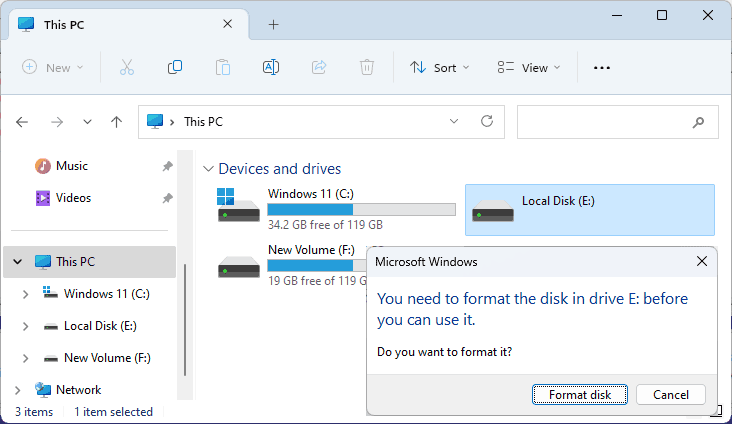
Si cette option n’est pas affichée, choisissez Formater dans le menu contextuel du disque.
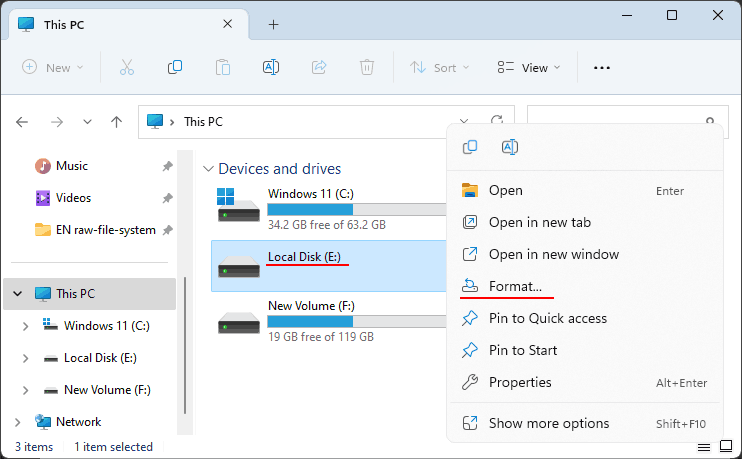
Une option de formatage importante est le système de fichiers. Habituellement, vous avez besoin de NTFS. Si ce n’est pas sélectionné par défaut, changez ce paramètre et cliquez sur Démarrer.
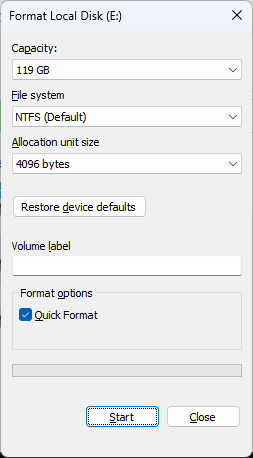
Remarque : si vous rencontrez un système de fichiers RAW sur une clé USB utilisée comme lecteur de démarrage sur un ordinateur UEFI, cette clé USB doit être formatée en FAT32.
Système de fichiers endommagé
Souvent, RAW indique un système de fichiers endommagé du disque logique ou de la clé USB. De tels dommages peuvent résulter de :
- Erreurs lors du traitement des données ;
- Formatage incorrect du support de données ;
- Coupure de courant soudaine ;
- Retrait incorrect du support de données ;
- Erreurs dans le fonctionnement des logiciels de gestion de disque ;
- Activités virales ;
- Usure ou dommages physiques des secteurs du disque dur, des cellules de mémoire SSD / flash, ainsi que d’autres défauts typiques des supports de données.
Dans ce cas, vous devez effectuer une vérification du système Windows pour les erreurs de système de fichiers à l’aide de l’utilitaire chkdsk. Si le système de fichiers RAW est apparu sur votre lecteur C ou d’autres lecteurs impliqués dans l’exécution de Windows, et que l’environnement de récupération du système ne démarre même pas, vous devriez utiliser LiveDisk.
Exécuter une opération chkdsk est la solution qui vous permet de restaurer le système de fichiers de RAW à NTFS sans perdre de données. Après le succès de l’opération chkdsk, RAW sera converti en NTFS, FAT ou un autre système de fichiers que ce lecteur avait auparavant. Cependant, la condition principale est que le chkdsk s’exécute avec succès.
Chkdsk peut également échouer et afficher une notification indiquant que le lecteur ne peut pas être vérifié car il est indisponible ou non formaté. Lorsque vous lancez la vérification depuis l’invite de commande, vous pouvez voir l’avertissement indiquant « chkdsk n’est pas disponible pour les lecteurs RAW ».
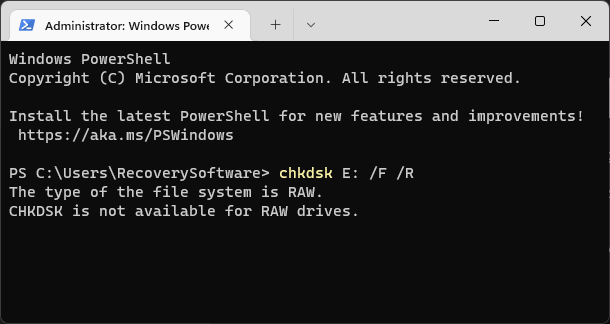
Dans ce cas, vous devez d’abord restaurer vos données à l’aide d’un outil de récupération de données RAW. Ensuite, formatez le disque.
Étape 1. Installez et lancez RS Partition Recovery.

Logiciel de récupération de données tout-en-un
Étape 2. Sélectionnez le lecteur ou la partition à partir de laquelle vous souhaitez récupérer les données.
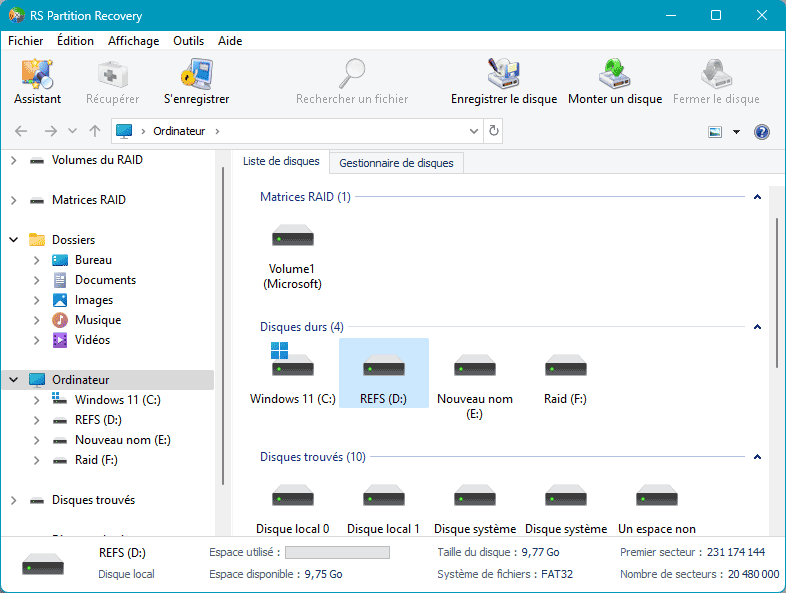
Étape 3. Choisissez le type d'analyse.

Analyse rapide à utiliser au cas où le fichier a été perdu récemment. Le programme va analyser rapidement le lecteur et afficher les fichiers disponibles pour la récupération.
La fonction Analyse complète vous permet de trouver les données perdues, après le formatage, le redimensionnement du disque ou la corruption de la structure des fichiers (RAW).
Étape 4. Prévisualisez et sélectionnez les fichiers pour le récupérer.
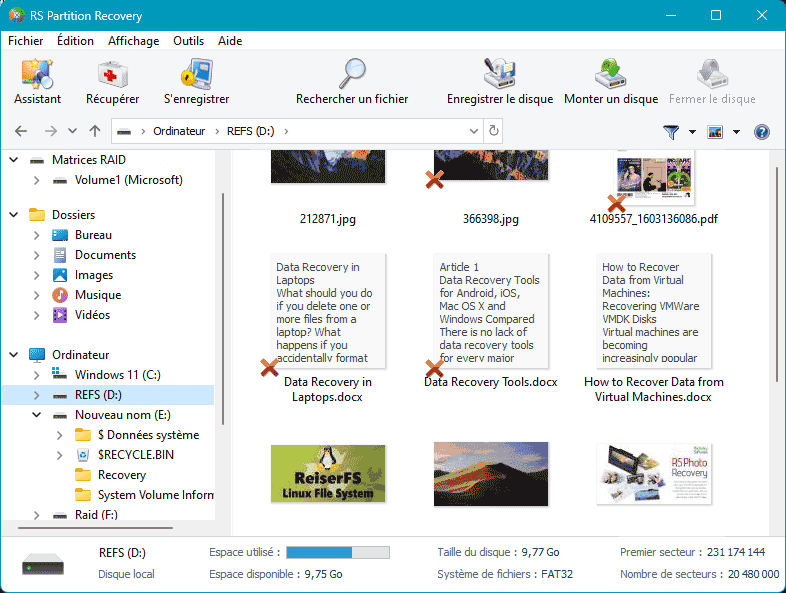
Étape 5. Ajoutez les fichiers que vous souhaitez enregistrer à la "Liste de restauration" ou sélectionnez la partition entière et cliquez sur Récupération.
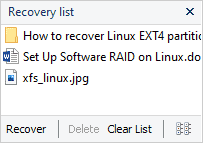
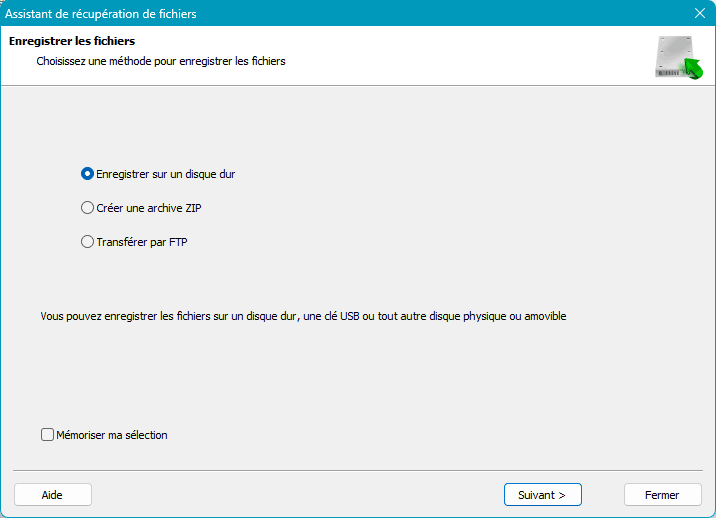
Il convient de noter qu'il est préférable de sauvegarder le fichier récupéré sur un disque dur externe ou une clé USB.
Il convient de noter qu’il est préférable de choisir un disque ou une partition différent(e) pour enregistrer le fichier récupéré, afin qu’il ne soit pas écrasé.
Si le système de fichiers RAW apparaît à cause de virus, votre première action doit être de lancer une vérification antivirus.
Lorsque votre disque devient soudainement RAW, c’est une bonne raison de vérifier l’état de santé de votre disque dur ou de votre clé USB, et de voir s’il y a des signes de défaillance du disque dur. À cet effet, vous pouvez utiliser un outil gratuit de diagnostic des supports de données, Victoria. Si votre support de données présente des blocs défectueux, d’autres problèmes ou de mauvaises valeurs S.M.A.R.T., il est temps de le remplacer.
Système de fichiers non pris en charge par Windows
Un disque dur ou une clé USB peut être identifié comme RAW s’ils utilisent un système de fichiers non pris en charge par Windows. Dans ce cas, vous pouvez accéder au disque de l’une de ces manières :
- à partir d’un système d’exploitation qui prend en charge ce système de fichiers
- en ajoutant un pilote qui prend en charge le système de fichiers requis à votre Windows (cela peut toutefois déclencher des conflits supplémentaires avec votre système d’exploitation)
- en utilisant des outils qui peuvent travailler avec divers systèmes de fichiers